华硕能升级win11吗
- 分类:Win11 教程 回答于: 2022年07月11日 10:40:27
今天小编就带大家来共同学习华硕主板升级Win11系统的教程。希望可以帮助到有需要的小伙伴哦,下面就是详细完整的操作步骤,快跟小编一起来学习一下吧!
工具/原料:
系统版本:windows11系统
品牌型号:戴尔xps系列(XPS13、XPS15)
有人问小编华硕能升级win11吗?答案是:当然能
接下来小编就带大家看看华硕能升级win11的教程步骤吧。
1、首先将电脑开机,然后进入BIOS,依次点击:Advanced—》PCH-FW Configuration。

2、此时Intel Platform Trust Technology 默认是关闭的,回车后,选择开启,此时会有个Notice,警告信息,确认没问题后,点击OK即可。
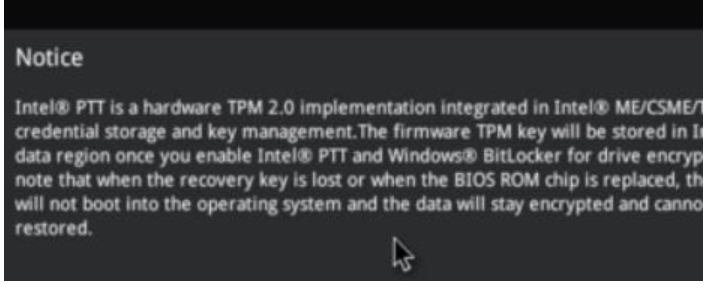
3、此时Intel Platform Trust Technology,就可以开启了。

4、但是不同型号的Intel芯片组华硕主板,这个设置项的名称可能会有所区别但不影响使用。此处项名称为PTT,将其设置为Enable即可。

5、此时的项目名称为TPM Device Selection,设置成Enable Firmware TPM即可。
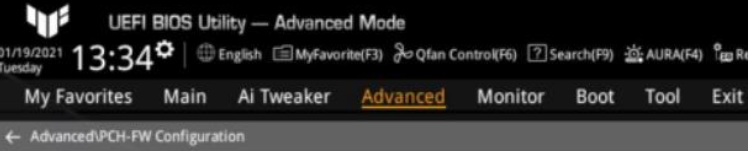
6、设置项的名称虽然有所区别,但是在BIOS中的设置也是一样,电脑开机后,进入BIOS,然后依次点击:Advanced—》AMD fTPM configuration。
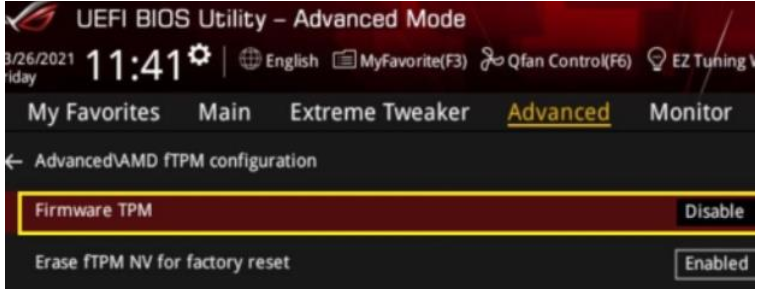
7、此时Firmware TPM的默认也是关闭的,选择开启后会出现提示点击ok即可。

8、最后Firmware TPM就开启了,这个时候就可以安装了。

总结:
以上就是小编给大家带来的华硕主板怎么升级Win11系统的全部内容,希望能够帮助到大家哦。
 有用
26
有用
26


 小白系统
小白系统


 1000
1000 1000
1000 1000
1000 1000
1000 1000
1000 1000
1000 1000
1000 1000
1000 1000
1000 0
0猜您喜欢
- windows10升级11的方法-win11系统怎么..2022/01/12
- 戴尔笔记本重装系统win112022/05/05
- win11任务栏设置不合并的方法..2022/06/27
- 怎样使用u盘安装系统win112022/05/06
- 怎么给电脑重装系统win112022/10/24
- 怎么安装win11安卓子系统2023/02/09
相关推荐
- 更新完win11一进游戏就黑屏怎么办..2022/08/06
- win11系统麦克权限如何开启2021/10/22
- Win10关闭win11自动更新的方法..2022/10/17
- win11双击安装包没有反应如何解决..2022/10/23
- win11电脑休眠快捷键如何设置..2022/10/29
- 小白装机系统win11安装的教程..2022/02/15

















